Maison >Opération et maintenance >exploitation et maintenance Linux >Comment importer un fichier image existant sur le serveur cloud ECS et apparaître dans la région en tant qu'image personnalisée
Comment importer un fichier image existant sur le serveur cloud ECS et apparaître dans la région en tant qu'image personnalisée
- 坏嘻嘻original
- 2018-09-21 14:38:223261parcourir
Le contenu de cet article explique comment importer des fichiers image existants sur le serveur cloud ECS et apparaître dans la région en tant qu'image personnalisée. Il a une certaine valeur de référence. Les amis dans le besoin peuvent s'y référer. .
ImportImage
Description
Après avoir importé l'image personnalisée, vous pouvez utiliser l'image personnalisée créée pour créer une instance ECS ( RunInstances) ou remplacez le disque système de l'instance (ReplaceSystemDisk). Lorsque vous appelez cette interface, vous devez noter :
Vous devez télécharger le fichier image sur l'OSS de stockage d'objets à l'avance.
La région dans laquelle l'image est importée doit être la même que la région du bucket OSS où le fichier image est téléchargé.
La plage de valeurs de n dans le paramètre DiskDeviceMapping.n est [1, 17]. Lorsque n vaut 1, il représente le disque système et lorsque n vaut [2, 17], il représente le disque de données.
Vous ne pouvez pas supprimer l'image en cours d'importation, vous pouvez uniquement annuler la tâche d'importation d'image (CancelTask).
Vous devez au préalable autoriser ECS à accéder à OSS via le service Access Control RAM. Reportez-vous aux étapes suivantes :
Créez le rôle AliyunECSImageImportDefaultRole. Ce nom doit être utilisé, sinon l'importation de l'image échouera. La politique du rôle est :
{"Statement": [
{"Action": "sts:AssumeRole","Effect": "Allow","Principal": { "Service": [ "ecs.aliyuncs.com"
]
}
}
],"Version": "1"}Sous ce rôle, ajoutez la politique d'autorisation AliyunECSImageImportRolePolicy. Cette stratégie est la stratégie par défaut pour la fonction d'importation d'images ECS, ou vous pouvez créer une stratégie personnalisée. Les autorisations doivent inclure :
{"Version": "1","Statement": [
{"Action": [ "oss:GetObject", "oss:GetBucketLocation"],"Resource": "*","Effect": "Allow"}
]
}Paramètres de requête.
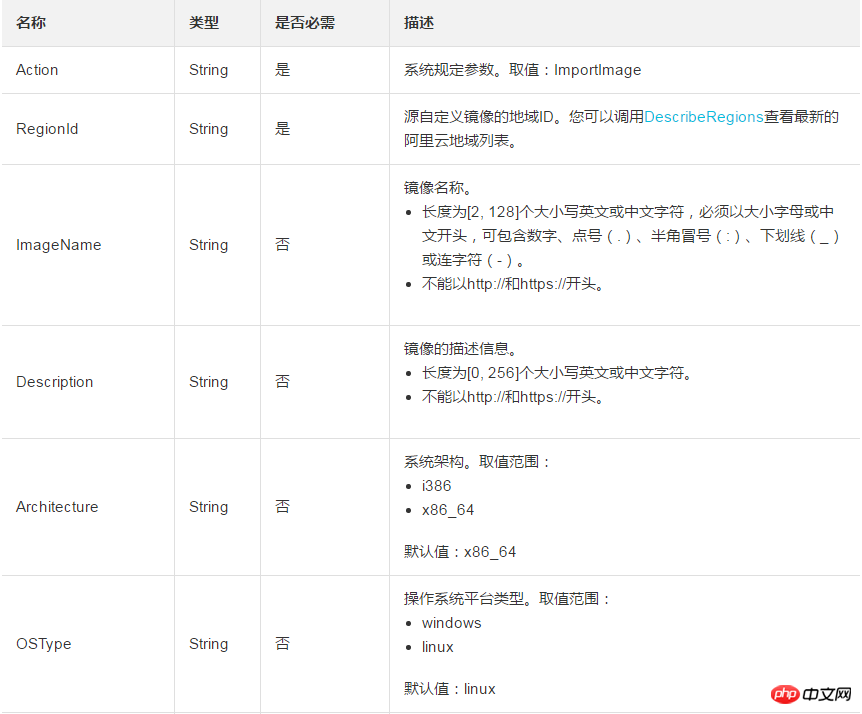
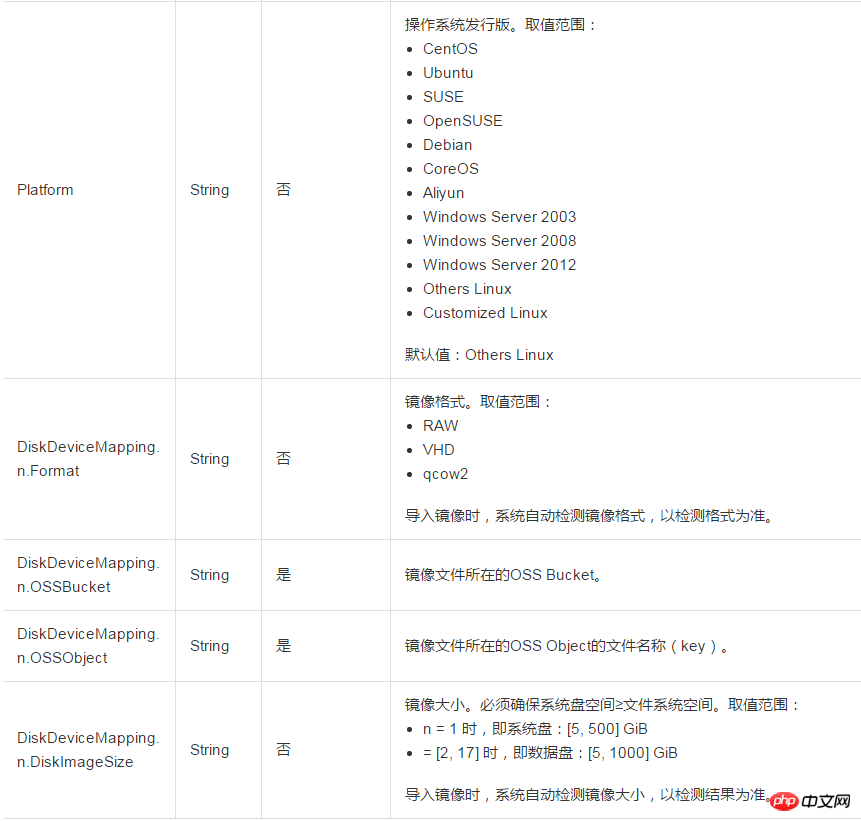
Paramètres de retour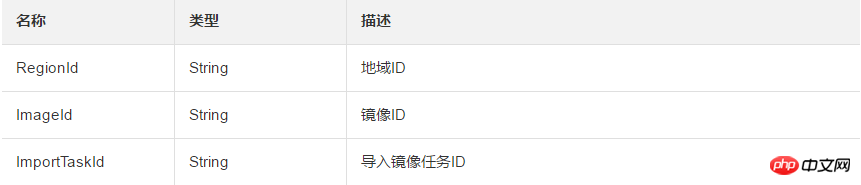
Exemple
Exemple de demande
https://ecs.aliyuncs.com/?Action=ImportImage &RegionId=cn-hangzhou &DiskDeviceMapping.1.OSSBucket=ecsimageos &DiskDeviceMapping.1.OSSObject=CentOS_5.4_32.raw &<公共请求参数>
Exemple de retour
Format XML
<ImportImageResponse>
<RequestId>C8B26B44-0189-443E-9816-D951F59623A9</RequestId>
<ImageId>Img-231234567</ImageId>
<ImportTaskId>123-345-2332-22323</ImportTaskId>
</ImportImageResponse>Format JSON
{
"RequestId": "C8B26B44-0189-443E-9816-D951F59623A9",
"ImageId": "Img-231234567",
"ImportTaskId":"123-345-2332-22323"
}Code d'erreur
Ce qui suit est le code d'erreur unique à cette interface. Pour plus de codes d'erreur, veuillez visiter le Centre d'erreurs API.
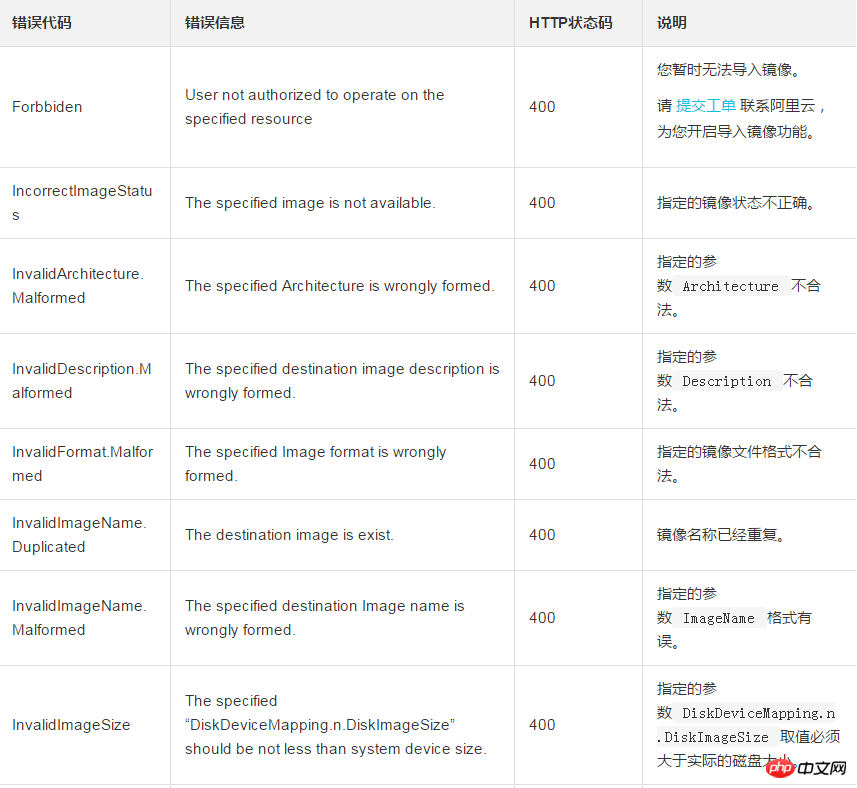
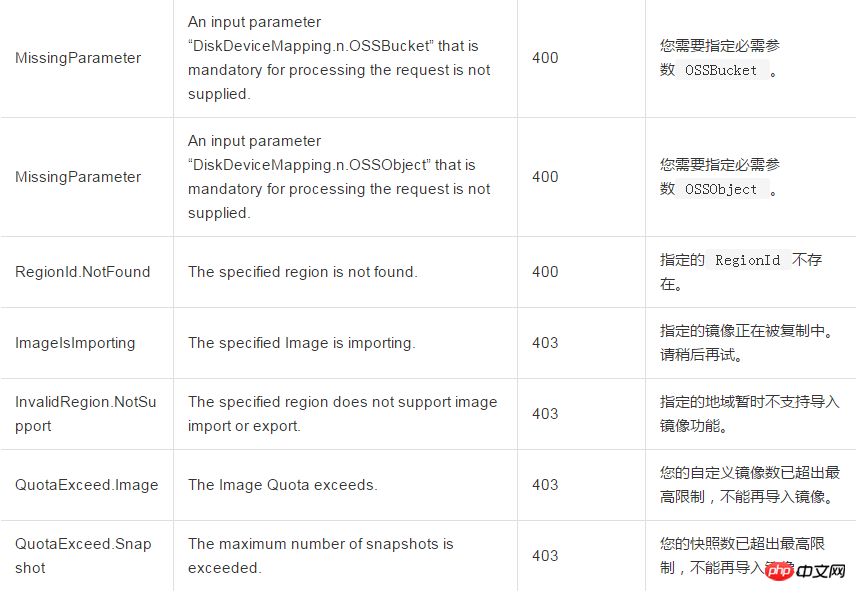
Ce qui précède est le contenu détaillé de. pour plus d'informations, suivez d'autres articles connexes sur le site Web de PHP en chinois!
Articles Liés
Voir plus- Apprenez à installer le serveur Nginx sous Linux
- Introduction détaillée à la commande wget de Linux
- Explication détaillée d'exemples d'utilisation de yum pour installer Nginx sous Linux
- Explication détaillée des problèmes de connexions des travailleurs dans Nginx
- Explication détaillée du processus d'installation de python3 sous Linux

